
【Firefox】背景を黒に!スマホ・PCでダークモードにする方法
Contents[OPEN]
【PC】ダークモードに設定する方法
続いてパソコンで画面表示を「ダークモード」に切り替える操作手順を説明します。
Firefoxブラウザを立ち上げましょう。
トップ画面が立ち上がったら、画面右上に表示されているアイコンの一番右にある「設定」アイコンを選びクリックします。
メニューがプルダウンされるので、表示されている選択項目の中から「アドオンとテーマ」を選びクリックしましょう。
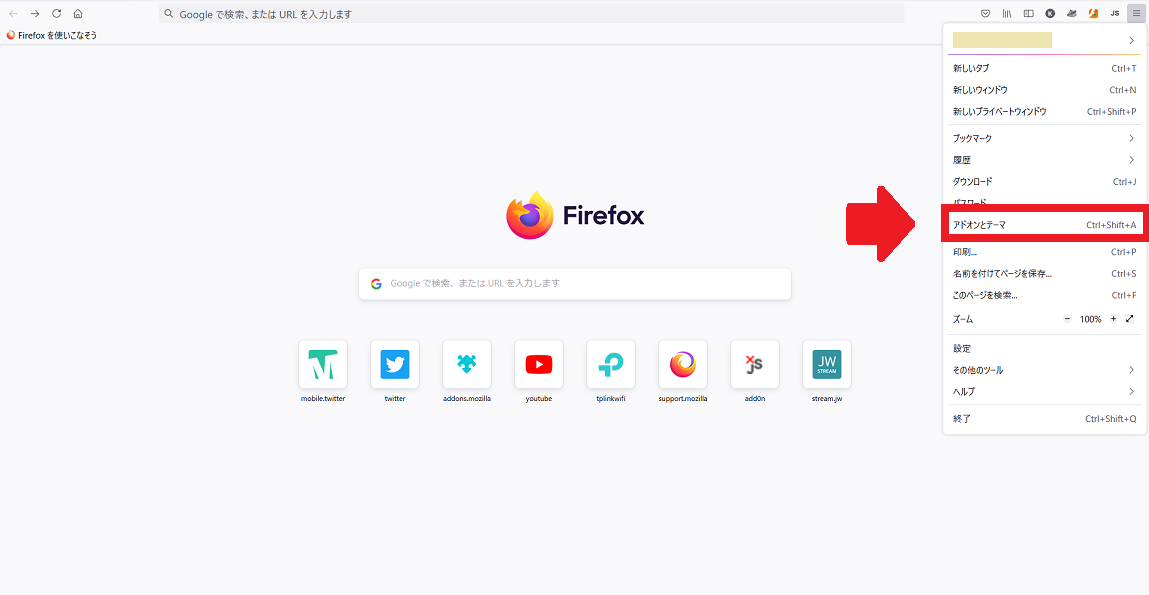
画面の左メニューの中に「テーマ」があるので選択しクリックします。
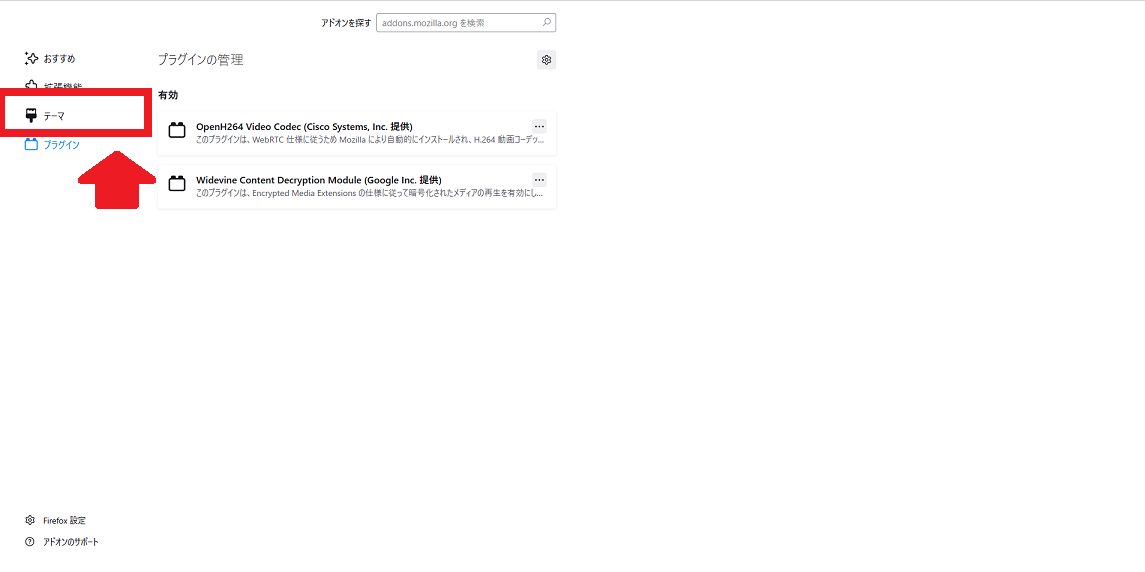
「テーマの管理」が画面右側に表示され「システムのテーマ」の項目の中に「無効」があるのでクリックしましょう。
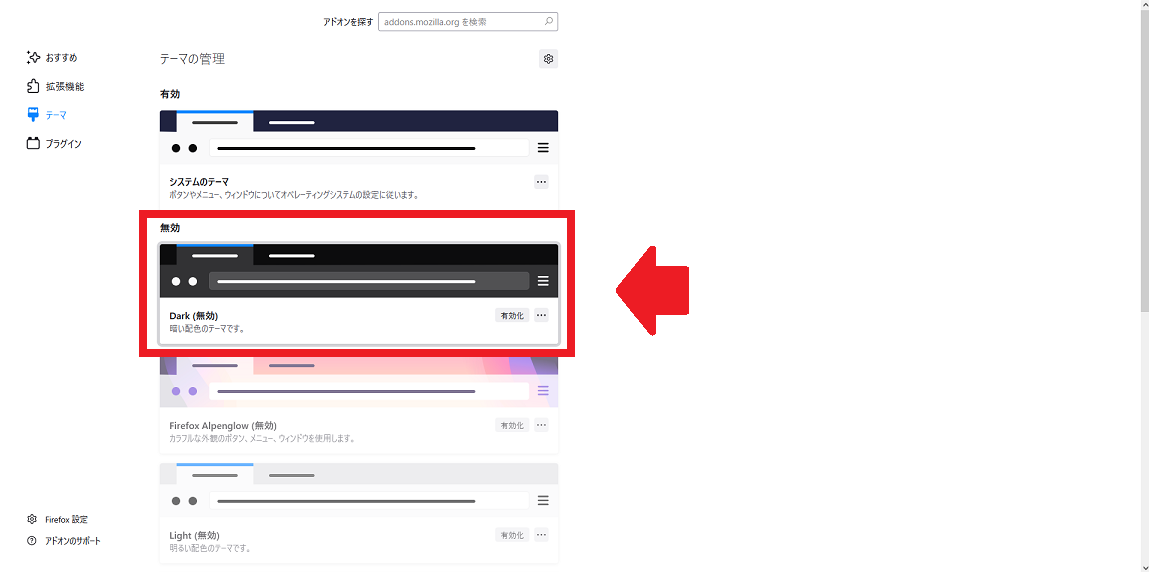
「Dark(無効)」と表示され、その右隅に「有効化」と表示されているのでクリックしましょう。
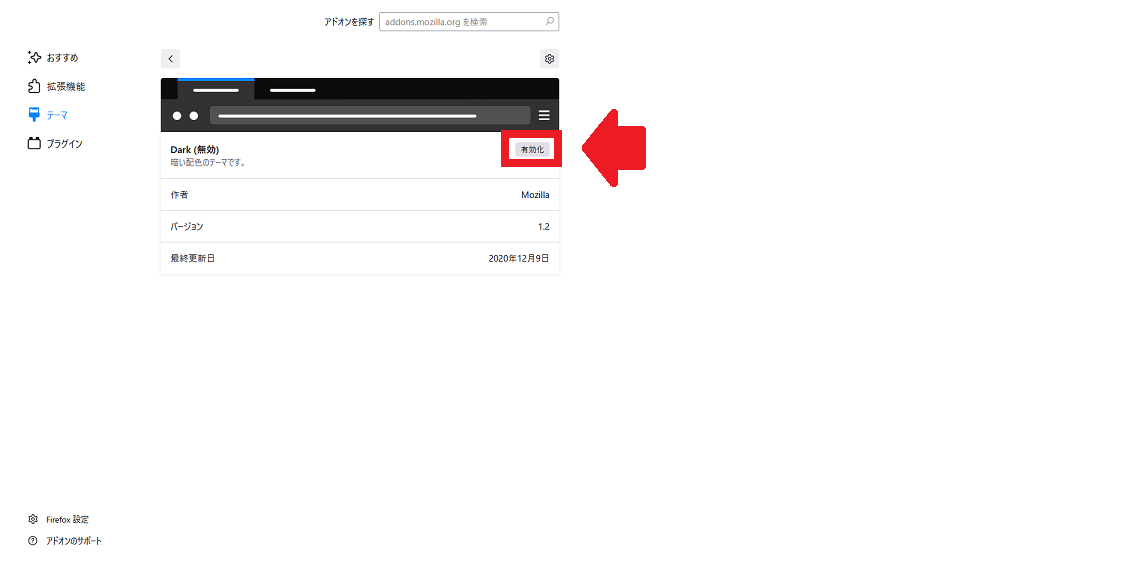
Firefoxブラウザの画面表示が「ダークモード」に切り替わりました。
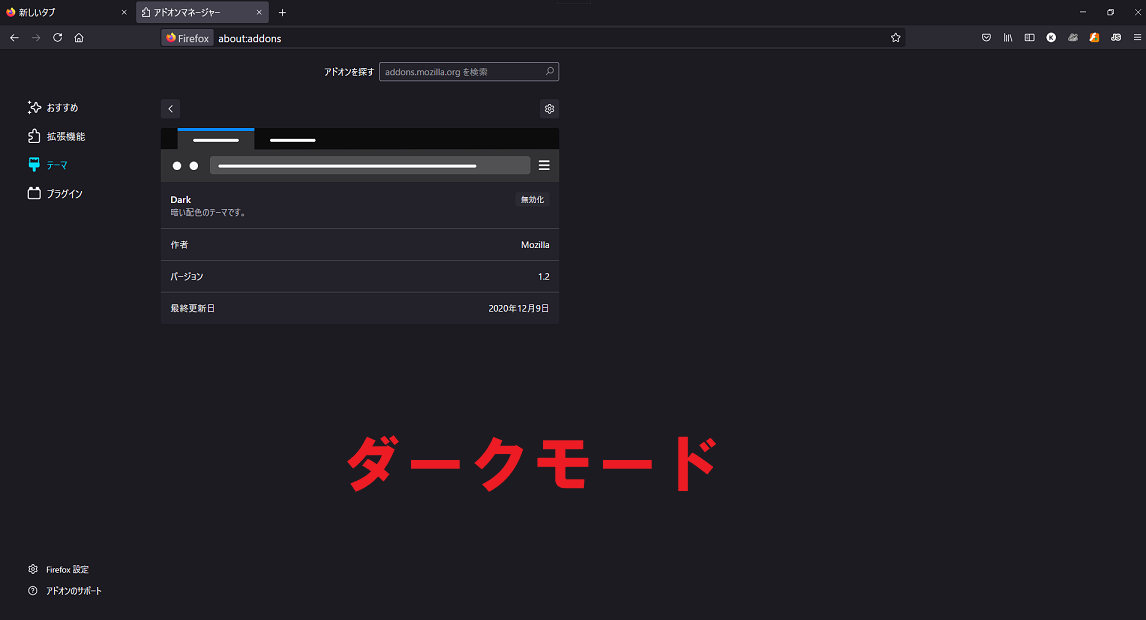
「Dark Reader」の拡張機能から設定する方法
パソコンのFirefoxブラウザは、標準機能だけで画面表示を「ダークモード」に切り替えられますが、操作手順が少し複雑なことに気づかれたかもしれません。
もっと簡単に画面表示を「ダークモード」に切り替えることができれば時間の節約にもなり、また必要な時には画面表示を元の「ライトモード」に戻せるので便利です。
Google Chromeと同じようにFirefoxにも拡張機能があり、「ダークモード」への切り替えを専門に行える「Dark Reader」を追加すれば、もっと簡単に画面表示の切り替えが行えるようになります。
操作方法を説明します。
まず下記のリンクにアクセスして「Dark Reader」を拡張機能に追加しましょう。
ダウンロード画面が立ち上がったら「Firefoxへ追加」をクリックします。
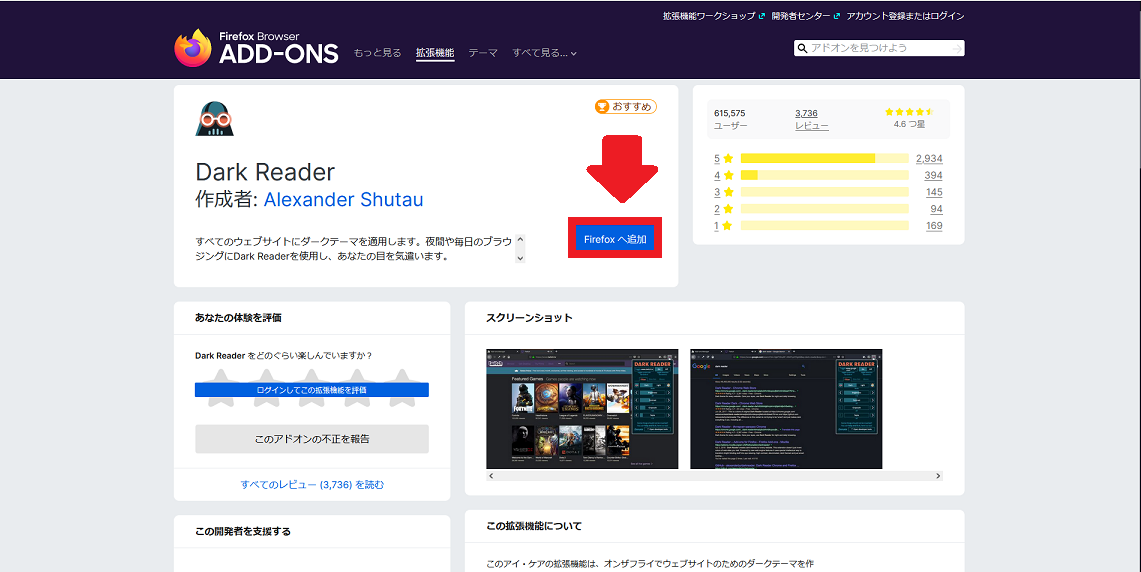
ポップアップが表示されるので「追加」をクリックしましょう。
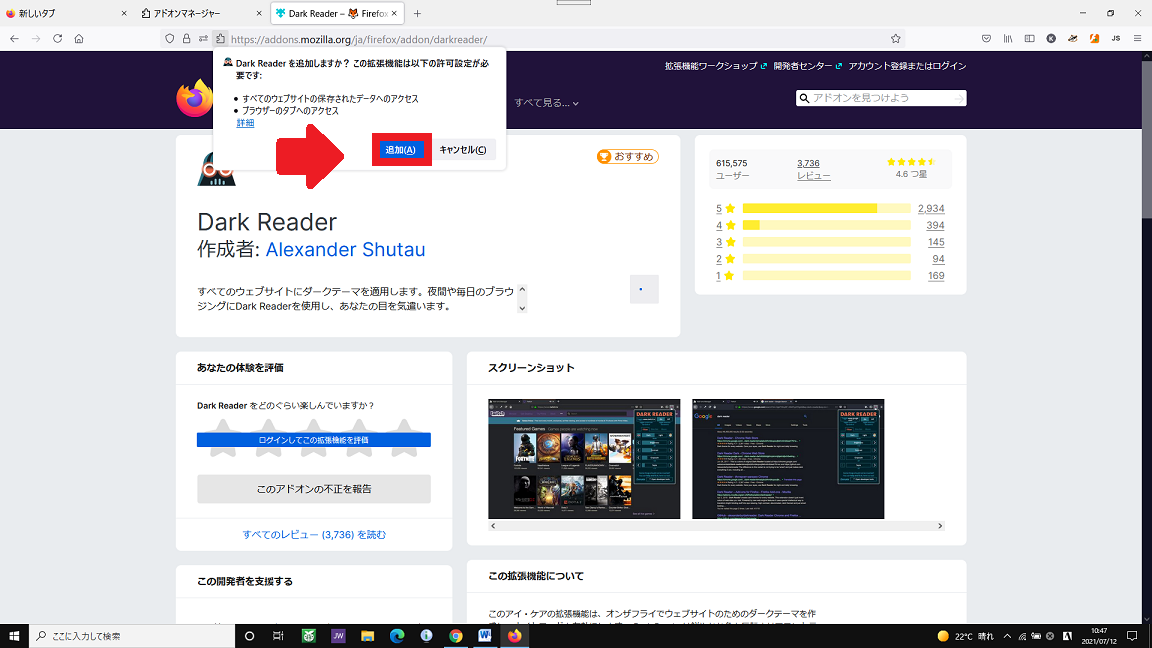
「Dark Reader」が追加されると、Firefoxブラウザの画面右上にアイコンが表示されるのでクリックします。「Dark Reader」のメニューがプルダウンされるので「オン」をクリックしましょう。
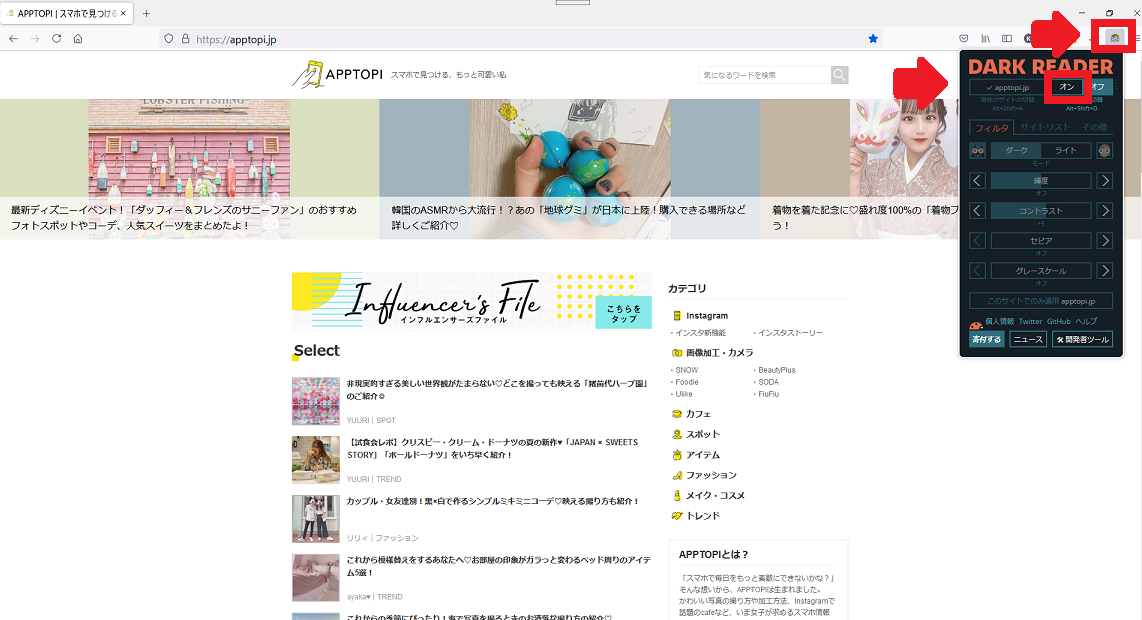
Firefoxブラウザの画面表示が「ダークモード」に切り替わりました。
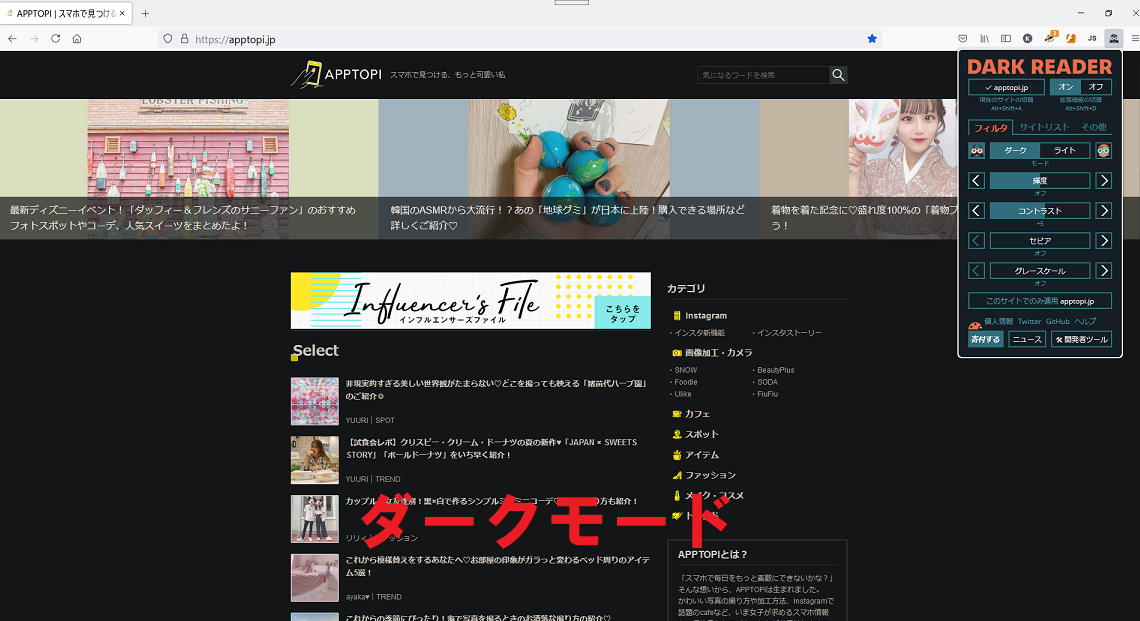
【Firefox】背景を黒に!ダークモードのメリットは?
画面表示を「ダークモード」に切り替えると、雰囲気が一変することに気付いたかと思います。
「ライトモード」に慣れていると「ダークモード」の画面表示が格好良く映るかもしれません。
「ダークモード」に切り替えることにはいくつかのメリットがありますが、これから2つのメリットを紹介します。
目に優しい色合いになるよ
1つ目のメリットは、目に優しいことです。
この記事で紹介したことですが、液晶画面から放出される光はとても強く目に大きな負担となります。
さらに「ブルーライト」の影響も見過ごせません。
ですが、「ダークモード」は放出する光の量を大幅に削減できるので、目にかかる負担を減らせます。
夜に使えば画面が見やすくなる
「ダークモード」を使うのに最適なのは、自然光のない夜にスマホやパソコンを使用する時です。
自然光によって周囲が明るい中でスマホやパソコンを「ライトモード」で使用していても、目に大きな負担をかけることはありません。
同じように、夜間に「ダークモード」でスマホやパソコンを使用すれば目の疲れを軽減できるので、長時間使用していても苦にはなりません。
Firefoxの画面表示をダークモードにしてみよう!
スマホやパソコンは今や生活に欠かせないものになっています。
長時間使っても視力の低下などの健康被害が及ばないようにするため、Firefoxブラウザの画面表示を「ダークモード」に切り替えて使うことをおすすめします。
Firefox ウェブブラウザー

開発:Mozilla Corporation
掲載時の価格:無料
Ver:iOS 36.0 / Android 91.2.0